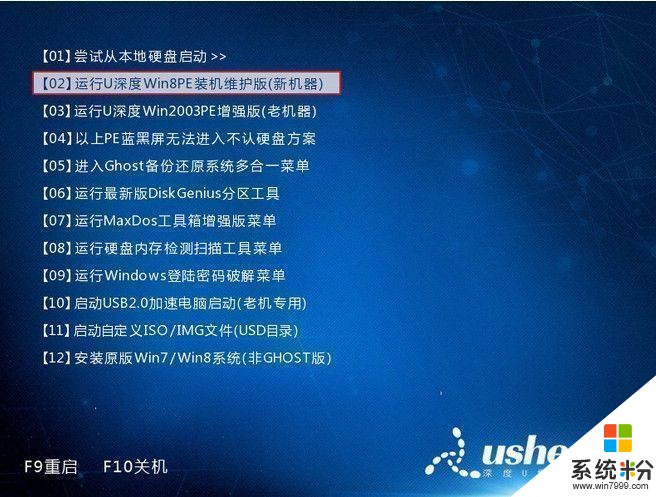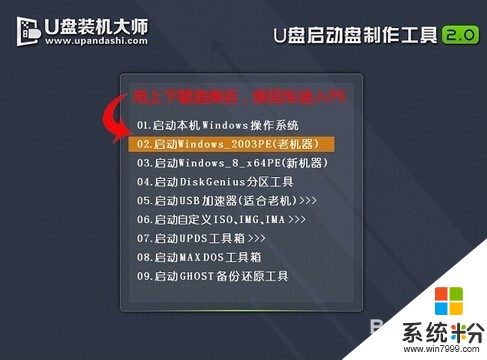想问下大家神舟电脑怎样装系统
提问者:de霞飞双颊 | 浏览 次 | 提问时间:2017-01-01 | 回答数量:3
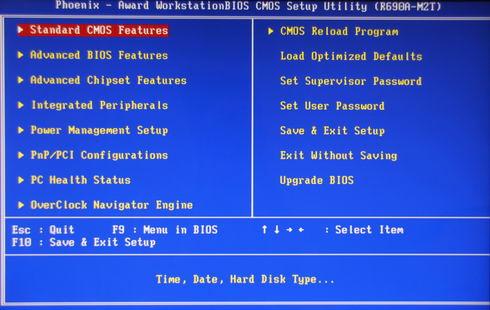 第一步,设置光启: 所谓光启,意思就是计算机在启动的时候首先读光驱,这样的话如果光驱中有具有光启功能的光盘就可以赶在硬盘启动之前读取出来(比如从光盘安装系统的时候)。 设置...
第一步,设置光启: 所谓光启,意思就是计算机在启动的时候首先读光驱,这样的话如果光驱中有具有光启功能的光盘就可以赶在硬盘启动之前读取出来(比如从光盘安装系统的时候)。 设置...
wewang聪
回答数:121405 | 被采纳数:208
所谓光启,意思就是计算机在启动的时候首先读光驱,这样的话如果光驱中有具有光启功能的光盘就可以赶在硬盘启动之前读取出来(比如从光盘安装系统的时候)。
设置方法:
1.启动计算机,并按住DEL键不放,直到出现BIOS设置窗口(通常为蓝色背景,黄色英文字)。
2.选择并进入第二项,“BIOS SETUP”(BIOS设置)。在里面找到包含BOOT文字的项或组,并找到依次排列的“FIRST”“SECEND”“THIRD”三项,分别代表“第一项启动”“第二项启动”和“第三项启动”。这里我们按顺序依次设置为“光驱”“软驱”“硬盘”即可。(如在这一页没有见到这三项E文,通常BOOT右边的选项菜单为“SETUP”,这时按回车进入即可看到了)应该选择“FIRST”敲回车键,在出来的子菜单选择CD-ROM。再按回车键
3.选择好启动方式后,按F10键,出现E文对话框,按“Y”键(可省略),并回车,计算机自动重启,证明更改的设置生效了。
第二步,从光盘安装XP系统
在重启之前放入XP安装光盘,在看到屏幕底部出现CD字样的时候,按回车键。才能实现光启,否则计算机开始读取硬盘,也就是跳过光启从硬盘启动了。
XP系统盘光启之后便是蓝色背景的安装界面,这时系统会自动分析计算机信息,不需要任何操作,直到显示器屏幕变黑一下,随后出现蓝色背景的中文界面。
这时首先出现的是XP系统的协议,按F8键(代表同意此协议),之后可以见到硬盘所有分区的信息列表,并且有中文的操作说明。选择C盘,按D键删除分区(之前记得先将C盘的有用文件做好备份),C盘的位置变成“未分区”,再在原C盘位置(即“未分区”位置)按C键创建分区,分区大小不需要调整。之后原C盘位置变成了“新的未使用”字样,按回车键继续。
接下来有可能出现格式化分区选项页面,推荐选择“用FAT32格式化分区(快)”。按回车键继续。
系统开始格式化C盘,速度很快。格式化之后是分析硬盘和以前的WINDOWS操作系统,速度同样很快,随后是复制文件,大约需要8到13分钟不等(根据机器的配置决定)。
复制文件完成(100%)后,系统会自动重新启动,这时当再次见到CD-ROM.....的时候,不需要按任何键,让系统从硬盘启动,因为安装文件的一部分已经复制到硬盘里了(注:此时光盘不可以取出)。
出现蓝色背景的彩色XP安装界面,左侧有安装进度条和剩余时间显示,起始值为39分钟,也是根据机器的配置决定,通常P4,2.4的机器的安装时间大约是15到20分钟。
此时直到安装结束,计算机自动重启之前,除了输入序列号和计算机信息(随意填写),以及敲2到3次回车之外,不需要做任何其它操作。系统会自动完成安装。
第三步,驱动的安装
1.重启之后,将光盘取出,让计算机从硬盘启动,进入XP的设置窗口。
2.依次按“下一步”,“跳过”,选择“不注册”,“完成”。
3.进入XP系统桌面。
4.在桌面上单击鼠标右键,选择“属性”,选择“显示”选项卡,点击“自定义桌面”项,勾选“我的电脑”,选择“确定”退出。
5.返回桌面,右键单击“我的电脑”,选择“属性”,选择“硬件”选项卡,选择“设备管理器”,里面是计算机所有硬件的管理窗口,此中所有前面出现黄色问号+叹号的选项代表未安装驱动程序的硬件,双击打开其属性,选择“重新安装驱动程序”,放入相应当驱动光盘,选择“自动安装”,系统会自动识别对应当驱动程序并安装完成。(AUDIO为声卡,
切原家的小海带
回答数:18284 | 被采纳数:3
第二:用系统光盘启动
第三:启动后,系统提示将分区,不太懂先分C和D二个区(以后再工具分割)
第四:分完区以后,按确定-选择自动安装
第五:装完系统重启再装其它程序和细分区。
希望我的回答可以帮到您。
dfdf135123
回答数:29545 | 被采纳数:2
2.安装运行U深度,插上U盘,点击“一键制作”完成启动U盘的制作;
3.复制ghost系统文件(镜像文件)到U盘Ghost文件夹;
4.重启电脑,按热键进BIOS系统设置从U盘启动(如果装XP系统的话需要在BIOS系统将硬盘模式改成IDE,WIN7/8则是AHCI,切记!),保存。然后引导电脑进入WINPE系统;
5.进入WINPE系统后,即可利用里面的系统备份还原工具(如果需要给硬盘重新分区的话也可使用diskgenius重新分区再完成安装),完成ghost系统的安装。
-
神舟战神K610D-A29D3怎样重装win7系统 神舟战神K610D-A29D3重装win7系统的方法
今天给大家带来神舟战神K610D-A29D3怎样重装win7系统,神舟战神K610D-A29D3重装win7系统的方法,让您轻松解决问题。最近有位朋友刚买了一台神舟战神K610D-...
-
神舟台式机用u当家u盘怎么装win10系统详细 神舟台式机用u当家u盘装win10系统的方法
今天给大家带来神舟台式机用u当家u盘怎么装win10系统详细,神舟台式机用u当家u盘装win10系统的方法,让您轻松解决问题。关于升级win10的话题正进行得热火朝天,很多人都想第...
-
神舟笔记本怎样装win10 神舟笔记本u盘安装win10系统的方法有哪些
今天给大家带来神舟笔记本怎样装win10,神舟笔记本u盘安装win10系统的方法有哪些,让您轻松解决问题。神舟笔记本以其高性能低价格著称,很多消费者选择购买了这一款电脑,不少用户...
-
U盘装机大师u盘为神舟台式电脑装win7系统的方法 U盘装机大师u盘为神舟台式电脑如何装win7系统
今天给大家带来U盘装机大师u盘为神舟台式电脑装win7系统的方法,U盘装机大师u盘为神舟台式电脑如何装win7系统,让您轻松解决问题。关于如何使U盘重装系统想必大家都或多或少在网上...
最新其他问答
- 1 抖音评语大全简短
- 2 抖音怎么获得元宝
- 3 抖音工会礼物优惠
- 4抖音发表评价好评
- 5抖音破五百播放后
- 6在抖音里开通抖音橱窗
- 7抖音评论怎么点开不了
- 8抖音买抖快手买什么
- 9延安有哪些抖音公会
- 10抖音勋章在哪设置的